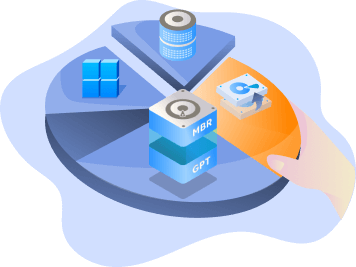Strona Spis treści
Uppdaterad på Sep 06, 2025
Microsoft lanserar Windows 11 version 25H2 i slutet av 2025 som en långsiktig supportuppdatering. Till skillnad från större funktionsuppdateringar är 25H2 ett lättviktigt aktiveringspaket för enheter som redan kör 24H2, medan användare på 23H2 eller tidigare kommer att genomgå en fullständig installation.
Se mer om hur vi organiserar vårt innehåll och erbjuder pålitliga lösningar i våra redaktionella riktlinjer .
Viktiga höjdpunkter i Windows 11 25H2:
- Inga nya hårdvarukrav. - Från Pureinfotech
- Fokuserad på stabilitet och långsiktigt stöd (24 månader för Home/Pro, 36 månader för Enterprise/Education).
- Minimalt synliga funktioner, men vissa äldre komponenter som PowerShell 2.0 och WMIC tas bort.
Om du planerar att uppgradera till Windows 11 25H2 från 24H2 eller 23H2, täcker den här guiden de viktigaste försiktighetsåtgärderna och exakta stegen för att säkerställa en smidig övergång utan dataförlust.
- Tips
- För att se fler funktioner och detaljer om Windows 11 25H2, kolla in vår fullständiga guide här.
Hur man uppgraderar till Windows 11 25H2 från 24H2 utan dataförlust
Kan jag uppgradera till Windows 11 25H2 från 24H2 utan att förlora data (från Microsoft )? Visst! Windows 11 25H2 släpps som ett lättviktigt aktiveringspaket för enheter som redan kör 24H2; uppgraderingen är en av de enklaste du någonsin kommer att installera. Den är snabb, kräver bara en omstart och påverkar inte dina filer, appar eller inställningar.
Läs innan du börjar:
- Uppgraderingstyp: 24H2 → 25H2 är ett litet aktiveringspaket. Installationen är snabb och kräver bara en omstart.
- Ingen dataförlust: Filer, appar och inställningar förblir intakta.
- Diskutrymme: Se till att din C-enhet har minst 20 GB ledigt utrymme. Om utrymmet är ont om kan du ändra storlek på partitioner med EaseUS Partition Master innan du uppgraderar.
- Säkerhetskopiering rekommenderas: Även om det är en mindre uppdatering är det alltid säkrare att säkerhetskopiera viktiga filer i händelse av oväntade problem.
Steg för att uppgradera till Windows 11 25H2 från 24H2:
Steg 1. På den nuvarande Windows 11 24H2-datorn går du till Inställningar > Windows Update.
Steg 2. Klicka på Sök efter uppdateringar. Windows kommer att identifiera 25H2-aktiveringspaketet för kvalificerade enheter.
Steg 3. Klicka på Ladda ner och installera Windows 11 25H2; starta sedan om datorn när du blir ombedd att göra det.
Dela det här inlägget och hjälp fler användare att gå över till Windows 11 25H2 från 24H2.
Uppgradera till Windows 11 25H2 från 23H2
För användare som kör 23H2, Windows 10 eller tidigare versioner är det relativt svårt att uppgradera till Windows 11 25H2. 25H2 är inte en "fullständig installationsavbildning", utan ett lättviktigt aktiveringspaket baserat på 24H2. Det vill säga, Microsoft kommer inte att ge dig en "23H2 till 25H2" ISO, installationsassistent eller ett-klicksuppgraderingsalternativ om din enhet fortfarande har 23H2 eller tidigare.
Rätt väg är: uppgradera till Windows 11 24H2 först (via Windows Update, Installationsassistenten eller ISO).
- Viktigt
- Innan du börjar, se till att din dator uppfyller minimikraven för hårdvara för Windows 11 , annars kan uppgraderingen misslyckas eller det kan finnas kompatibilitets-/säkerhetsproblem, även om den tvingas installeras.
Följ nu metoderna nedan för att uppgradera från 23H2 eller tidigare versioner till 24H2 först.
Metod 1. Offlineuppgradering med Windows 11 24H2 ISO-fil (uppgradera sedan till 25H2)
Du kan också manuellt ladda ner 24H2 ISO-filen och bränna den till ett USB-minne för att installera Windows 11 24H2. Med den här metoden kan du installera Windows 11 24H2 på flera datorer. För att bränna Windows 11 24H2 ISO-filen till ett USB-minne behöver du en professionell Windows 11 ISO-brännare - EaseUS Partition Master. Den låter dig bränna en ISO-fil till en USB-skiva eller CD och skapa en Windows 11-installations-USB.
Lämplig för användare som behöver installera offline eller återanvända installationsfilen på flera datorer.
Förberedelser:
1️⃣Ett USB-minne: 32 GB eller större, FAT32, säkerhetskopiera det i förväg.
2️⃣Ladda ner den professionella ISO-filbrännaren
Följ nu instruktionerna för att bränna Windows 11 24H2 till USB och skapa ett USB-installationsprogram:
Steg 1. Starta EaseUS Partition Master och gå till avsnittet Startbara medier. Klicka på "Bränn ISO" och klicka på "Nästa".

Steg 2. Välj ISO-avbildningen som du har laddat ner till din dator och klicka på "Öppna".

Steg 3. Klicka på "Nästa" och välj mål-USB-enheten som destination och klicka på "Bränn" för att utföra åtgärden.
Metod 2. Uppgradera till Windows 11 24H2 (och sedan 25H2) med Windows Update Assistant
Du kan använda Windows Update Assistant direkt för att uppgradera från 23H2 till 24H2. Följ instruktionerna nedan för att göra det.
Den här metoden är lämplig för användare som vill använda det officiella Microsoft-verktyget och uppgradera snabbt.
Steg för att uppgradera från 23H2 eller tidigare versioner till 24H2:
Steg 1. Gå till den officiella Microsofts webbplats och ladda ner installationsassistenten för Windows 11.
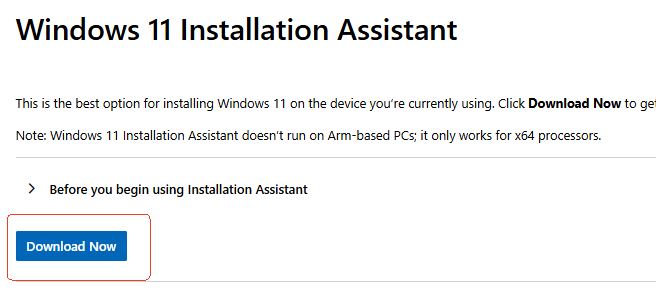
Steg 2. Öppna verktyget och klicka på "Acceptera och installera". Verktyget laddar automatiskt ner och installerar Windows 11 dygnet runt och uppgraderar ditt system.
Steg 3. När det är klart, gå till Inställningar > Windows Update, markera och installera 25H2 Enablement Pack för att uppgradera till 25H2.
Dela det här inlägget och låt fler användare smidigt uppgradera till Windows 11 25H2.
Slutsats
Windows 11 25H2 kanske inte är en funktionsrik utgåva, men den representerar Microsofts strävan efter stabilitet och långsiktigt stöd. För användare på 24H2 är uppgraderingen snabb och smidig genom ett lättviktigt aktiveringspaket. För de som har 23H2 eller tidigare kräver uppgraderingen först en fullständig installation via 24H2, följt av 25H2.
För att undvika misslyckade uppgraderingar, se till att du har tillräckligt med ledigt diskutrymme och ett pålitligt installationsmedium. Verktyg som EaseUS Partition Master kan hjälpa dig att frigöra utrymme på din C-enhet, ändra storlek på partitioner på ett säkert sätt och till och med bränna ISO-filer till ett USB-minne för en smidig installationsprocess.
Vanliga frågor om uppgradering till Windows 11 25H2 från 24H2/23H2
1. När kommer Windows 11 25H2 officiellt att släppas?
Det förväntas att den officiella utrullningen börjar i slutet av september till oktober 2025, med en etappvis release beroende på region och enhetstyp. Windows 11 25H2 har redan nått Release Preview Channel, vilket innebär att den är i slutskedet innan allmän tillgänglighet.
2. Kommer det att ta lång tid att uppgradera från Windows 11 24H2 till 25H2?
Nej, till skillnad från tidigare funktionsuppdateringar är 25H2 bara ett aktiveringspaket som är byggt ovanpå 24H2-plattformen. Det betyder att uppgraderingen är lika snabb som en månatlig kumulativ uppdatering, vanligtvis bara en omstart och några minuter.
3. Ska jag behålla 24H2 eller uppgradera till 25H2?
Om du för närvarande använder Windows 11 24H2 rekommenderas generellt att uppgradera till 25H2. Även om 25H2 inte introducerar helt nya funktioner – alla större ändringar inkluderades redan i 24H2 – återställer det supportcykeln och ger Home- och Pro-utgåvorna 24 månaders uppdateringar och Enterprise- och Education-utgåvorna 36 månader. Eftersom 25H2-uppdateringen kommer som ett lättviktigt aktiveringspaket är installationen snabb och riskfri, ungefär som en månatlig kumulativ uppdatering. Att fortsätta använda 24H2 är fortfarande säkert och har fullt stöd, men att byta till 25H2 säkerställer att du drar nytta av det längsta supportfönstret och de mest uppdaterade systemförbättringarna.
Hur kan vi hjälpa dig?
Relaterade artiklar
-
Hur testar man M.2 SSD-hastighet på Windows? 3 gratis och beprövade metoder tillgängliga
![author icon]() Joël/2025/07/08
Joël/2025/07/08 -
Fixat: WD My Passport Ultra visas inte/upptäcks inte
![author icon]() Joël/2025/07/08
Joël/2025/07/08 -
Hur man döljer systemreserverad partition i Windows 11/10/8/7 [Steg-för-steg-guide]
/2025/07/08
-
Hur man formaterar 64 GB USB till FAT32
/2025/07/08
EaseUS Partition Master
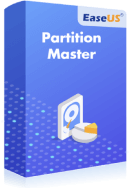
Hantera partitioner och optimera diskar effektivt